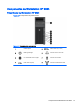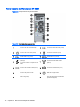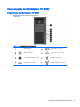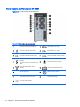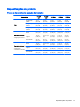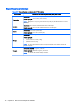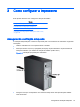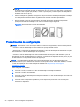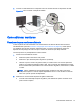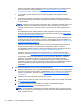User's Guide
Pode ser necessário adquirir adaptadores para que correspondam com a saída da placa
para o conector do monitor. (Consulte
Correspondência da placa de gráficos para
conectores de monitor na página 23.)
●
Se necessário, planeje adquirir uma nova placa de gráficos para agregar monitores
adicionais.
●
O máximo de monitores suportados por uma placa de gráficos depende do modelo da
placa. A maioria das placas oferecem saídas para dois monitores. Algumas possuem três
ou quatro saídas.
NOTA: Monitores com resoluções superiores a 1920 x 1200 pixels em 60Hz requer uma
placa de vídeo com uma saída Dual Link DVI (DL-DVI) ou Display Port. Para obter a
resolução nativa com DVI, você deve usar um cabo DL-DVI, não cabos padrão DVI-I ou
DVI-D.
As workstations HP não admitem todas as placas de gráficos. Assegure-se de que uma
nova placa de gráficos seja admitida antes de comprá-la. Consulte a seção
Encontrando
placas de gráficos admitidas na página 23.
Muitas placas de gráficos oferecem mais de duas saídas para monitores mas limita o uso
somente para dois ao mesmo tempo. Consulte a documentação da placa de gráficos ou
busque informações sobre a placa de acordo com o procedimento em
Encontrando placas
de gráficos admitidas na página 23.
Algumas placas de gráficos admitem diversos monitores pela multiplexação do sinal do
monitor em várias saídas. Isso pode reduzir o desempenho gráfico. Consulte a
documentação da placa de vídeo ou busque informações sobre a placa de acordo com o
procedimento em
Encontrando placas de gráficos admitidas na página 23.
Assegure-se de que as saídas da placa corresponda com a entrada requerida pelos
monitores. (Consulte
Identificação dos requisitos para conexão do monitor na página 24.)
Os diferentes modelos de Workstations HP série Z têm limites diferentes no tamanho
mecânico, na velocidade de dados e na potência disponível para placas de vídeo
adicionais. Além disso, a prática normalmente limita as placas de vídeo para duas por
workstation. Consulte o
Guia de Manutenção e Serviço
para ver a identificação do slot da
placa de expansão e garantir que uma nova placa de vídeo funcionará em seu
computador.
3. Se você desejar adicionar uma ou mais novas placas de vídeo:
a. Determine qual placa de vídeo suportada pela HP se adapta melhor às suas necessidades
em termos de números de monitores, compatibilidade com os monitores que você planeja
utilizar e o desempenho. Consulte a seção
Encontrando placas de gráficos admitidas
na página 23.
b. Certifique-se de que você tenha os drivers para a placa.
c. Instale a placa de vídeo de acordo com as instruções no vídeo para a estação de trabalho
em
http://www.hp.com/go/sml.
d. Configure o monitor. Para obter detalhes, consulte a Ajuda da Microsoft® ou
http://www.microsoft.com, ou o site de Ajuda do Linux.
DICA: Para simplificar o diagnóstico de possíveis problemas, ative um monitor de cada
vez: ative o primeiro monitor e assegure-se de que ele funciona adequadamente antes de
ativar o próximo monitor.
22 Capítulo 3 Como configurar a impressora